Любой пользователь современной компьютерной системы в конце концов приходит к тому, чтобы понять, как работает ОС Windows. Рано или поздно это случится. Персонализировать настройки или исправить множество проблем можно именно с помощью изменения параметров ключей и записей системного реестра. Но что делать, если вдруг юзер, скажем, при установленной «семерке» получает сообщение о том, что редактирование реестра запрещено администратором системы Windows 7? Давайте посмотрим на большинство ситуаций и причин, приводящих к ним.
Как понимать, что редактирование реестра запрещено администратором системы
Прежде всего, любой пользователь, независимо от уровня подготовки, должен отдавать себе отчет в том, что редактор реестра Windows работает несколько иначе, чем остальные приложения.
Самый простой пример: при внесении изменений любая другая программа запрашивает пользователя об их сохранении. Но только не редактор реестра. Если что-то изменено, даже обычный выход из программы приводит к автоматическому сохранению изменений.

А вот появление предупреждения типа «Редактирование реестра запрещено администратором системы» (Win 7, 8, 10 или явно устаревающей ОС XP) может быть связано со множеством причин. Причем это не всегда может быть связано даже с отсутствием административных прав доступа к компьютерному терминалу и основным или скрытым функциям самих «операционок».
Причины возникновения таких ситуаций
Допустим, что на терминале установлена система Windows XP, позволяющая работать нескольким авторизированным юзерам на одном компьютере под своими учетными записями. Само собой разумеется, что кроме них имеется еще и администратор компьютера, чья «учетка» позволяет изменять абсолютно все параметры системы.
Понятное дело, что админ может наложить некоторые ограничения на доступ пользователей к тем или иным функциям, чтобы они, скажем, по своей неопытности, не дай бог, не внесли каких-либо критических изменений в собственные настройки. На работоспособности при входе под админом, в принципе, это может и не отразиться, а вот пользовательские настройки могут просто «слететь», причем совершенно элементарно. Именно поэтому админ и блокирует доступ к этим функциям, вследствие чего пользователь сталкивается с проблемой того, что редактирование реестра запрещено администратором системы Windows XP. Кстати, это в равной степени относится ко всем модификациям Windows.
Практически такой же запрет может проявляться и в случае, когда несколько компьютерных терминалов объединены в локальную сеть. Как известно, управление работоспособностью и конфигурацией такими сетями возложено на системных администраторов. И именно они задают настройки таким образом, чтобы пользователи локальных машин не смогли добраться не то что до изменения настроек, заданных сисадмином по умолчанию, но и до критических изменений в том же системном реестре. Вот поэтому вместо сообщения, скажем, в обычной «экспишке», юзер при попытке доступа к редактору реестра с введением команды regedit в меню «Выполнить» или в самой командной строке (команда вызова cmd) и получает ответ системы в виде того, что редактирование реестра запрещено администратором системы XP, а о том, что блокирование доступа осуществляется на уровне именно сисадмина, отвечающего за работоспособность «локалки».
Но бывают и другие ситуации. Представим себе простейший вариант: пользователь работает в установленной системе сам, других юзеров на «компе» не зарегистрировано, то есть он – сам себе администратор. И вдруг ни с того ни с сего он получает сообщение о том, что редактирование реестра запрещено администратором системы? Как так? Он же и является администратором! С чем это связано? Прежде всего, с проявлением активности вирусных программ, реже – с установкой каких-либо специфичных приложений.
А если это вирус
Действительно, современные вирусы и люди, их создающие, сегодня дошли до понимания сущности работы ОС Windows. Некоторые из таких приложений способны блокировать доступ к системным функциям «Винды».

Некоторые разработчики вирусов занимаются этим от того, что нечего делать, некоторые – просто ради интереса, чтобы проверить систему на уязвимость, а заодно и свои способности, некоторые просто пытаются влезть в чужой компьютер и внести свои изменения. Суть не в том.
Опять же, при таком несанкционированном воздействии и может возникать проблема, связанная с тем, что на экране появляется уведомление о действующих ограничениях, в частности, о том, что редактирование реестра запрещено администратором системы.
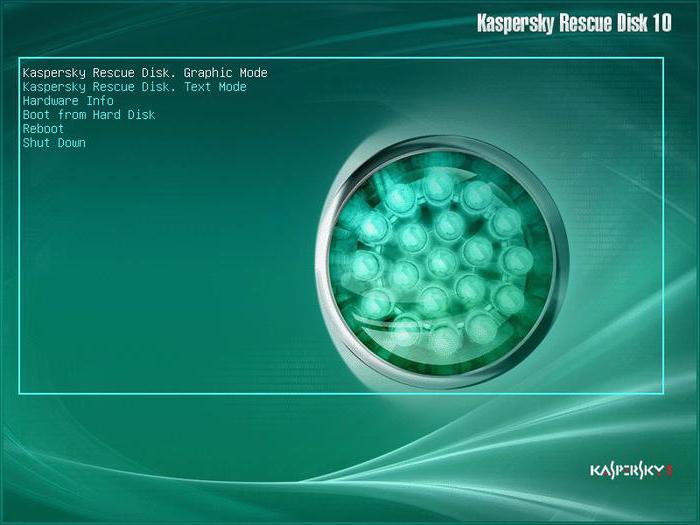
Выход тут только один – немедленная проверка системы установленным штатным антивирусным сканером, а лучше – утилитами типа Rescue Disc, позволяющими произвести углубленное сканирование компьютера на предмет наличия вирусов еще до того, как сама «операционка» загрузится с винчестера. Такие утилиты запускаются либо с оптического, либо с USB-носителя… Естественно, в настройках BIOS их нужно будет указать в качестве первого приоритетного устройства для запуска (вызов клавишами Del, F12, F2 и т. д. – все зависит от марки компьютера или ноутбука, а также от самого разработчика BIOS).
Редактирование реестра запрещено администратором системы: что делать
Теперь мы, собственно, и подходим к вопросу о поиске решений и исправлении таких ситуаций. В принципе, решений этой проблемы сегодня предлагается достаточно много: от собственных средств Windows до использования сторонних утилит. Сейчас мы остановимся на самых простых способах устранения проблем, допустим, в той же «семерке», связанных с тем, что редактирование реестра запрещено администратором системы Windows 7 (на сегодняшний день эта ОС является наиболее распространенной и востребованной у большинства пользователей).
Использование клиента групповой политики
Если кто не знает, некоторые элементы системного реестра, отвечающие за доступ к функциям системы, в той же «семерке» дублируются клиентской службой локальной и групповой политики. Как правило, сисадмины ее не блокируют, считая, что пользователь не знает, как до нее добраться. Оговоримся сразу: если клиент заблокирован, данный метод не сработает.
Тем не менее, если пользователь получил сообщение о том, что редактирование реестра запрещено администратором системы, можно вызвать командную строку или меню «Выполнить» и ввести в соответствующем поле gpedit.msc.
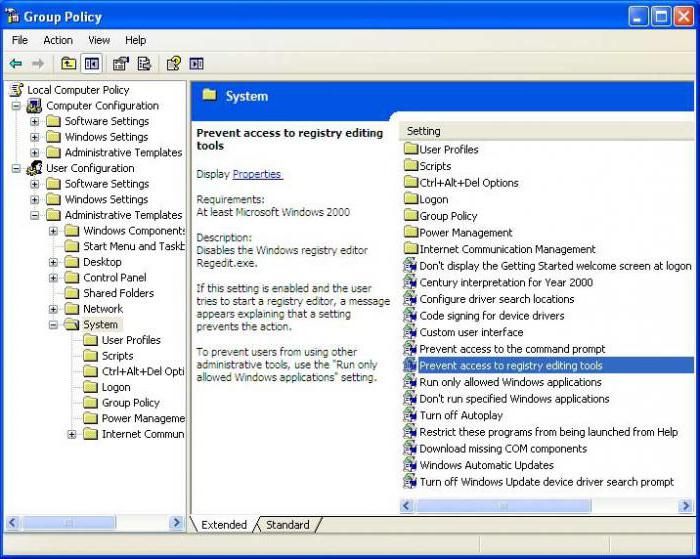
Далее следует найти ветку настроек, в которой справа будет присутствовать строка запрета доступа к средствам доступа редактирования реестра. Тут нужно выбрать субменю, вызываемое правым кликом, и использовать команду изменения настроек, после чего, собственно, и поставить «птичку» напротив параметра отключения, а затем сохранить изменения.
Использование средств Symantec
Известная корпорация Symantec, когда-то стоявшая у истоков компьютерной безопасности, предлагает свое решение.
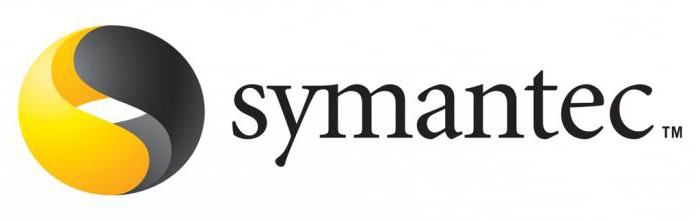
На официальном ресурсе необходимо просто найти и загрузить на компьютер небольшой файл под названием UnHookExec.inf, который после запуска способен снять все ограничения на доступ к редактору системного реестра Windows. Его запуск подразумевает использование правого клика, после чего из меню выбирается команда установки (кстати, некоторые драйверы устанавливаются вручную таким же способом).
Командная строка
Не менее действенным способом при получении сообщения о том, что редактирование реестра запрещено администратором системы, является и использование командной строки, правда, несколько специфичным образом.
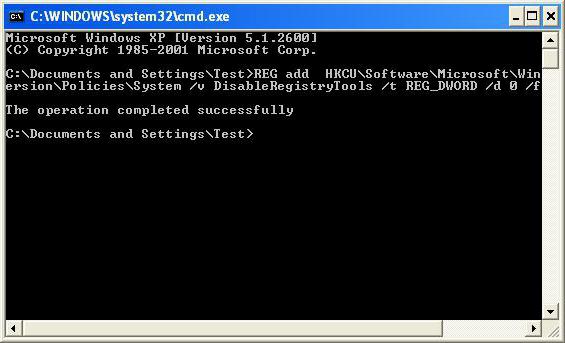
Сначала в консоли, похожей на систему DOS, нужно ввести строку, показанную на иллюстрации, и нажать клавишу ввода (Enter). Реестр будет разблокирован.
Если этого окажется мало, чтобы не вводить команду постоянно, можно просто скопировать данный код в стандартный «Блокнот», после чего сохранить содержимое в виде исполняемого файла с расширением .bat. В Windows XP, например, для запуска элемента будет достаточно двойного клика, в версиях Vista и выше запускать файл необходимо с правого клика от имени администратора.
Заключение
Собственно, на этом рассмотрение проблемы можно и закончить. Конечно, здесь приведены только самые распространенные причины ее появления и наиболее популярные способы ее устранения. К примеру, мы не рассматривали вопрос о том, как войти в систему под админом в той же «экспишке», хотя делается это на уровне любого пользователя совершенно элементарно. Но для большинства случаев рекомендуется использовать либо клиент групповой политики (если он не заблокирован), либо скачивание и запуск файла от Symantec. Второй вариант намного проще.


























